GALAXY Tab 10.1 LTEにパソコンのファイルをコピーする
1.SDカードにファイルをコピーする
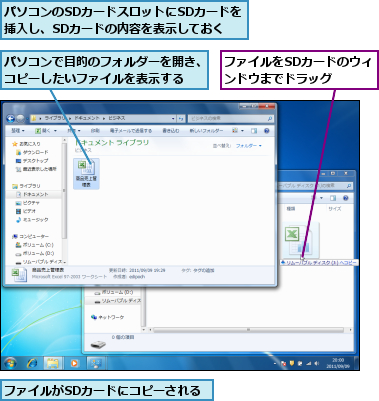
2.GALAXY Tab 10.1 LTEにSDカードを接続する

3.SDカードのファイルをコピーする
![1 コピーしたいファイルを チェック,2[コピー]をタップ ,SDカードがGALAXY Tab 10.1 LTEに認識され、[マイファイル]が表示された,[1個のアイテムを選択しました。]と表示された,[Storages]‐[usb]‐[sda]フォルダーが表示された,[×キャンセル]をタップすると、ファイルの選択を解除できる](/contents/066/img/img20111202115608087887.jpg)
4.コピーしたファイルを貼り付ける
![1[Storages]をタップ ,ここでは[Storages]フォルダーにファイルを貼り付ける,アクションバーに表示されるアイコンが変わった ,ファイルがコピーされた](/contents/066/img/img20111202120017066284.jpg)
![2 ここをタップ,[Storages]フォルダーが表示された](/contents/066/img/img20111202120001048240.jpg)
新規フォルダーにファイルを移動する
1.新規フォルダーを作成する
![1 ここをタップ,ここでは新規フォルダーを作成してファイルを移動する,ここをタップすると、[ルート]フォルダーが表示される,[Storages]フォ ルダーにファイルが貼り付けられた](/contents/066/img/img20111114111649050952.jpg)
![2 フォルダー名を入力,3[完了]をタップ,[新規フォルダー]が表示された](/contents/066/img/img20111114112833056704.jpg)
2.ファイルを切り取る
![1 移動したいファイルをチェック ,2[切り取り]をタップ ,[1個のアイテムを選択しました。]と表示された,[Business]フォルダーが作成された,[×キャンセル]をタップすると、ファイルの選択を解除できる](/contents/066/img/img20111114115204051724.jpg)
3.ファイルを移動する
![1[Business]をタップ,ここでは[Business]フォルダーにファイルを移動する,アクションバーに表示されるアイコンが変わった ,ファイルが切り取られた](/contents/066/img/img20111114120127043904.jpg)
![2 ここをタップ,[Business]フォルダーが表示された](/contents/066/img/img20111202120127076226.jpg)
4.ファイルの移動が完了した
![1 USB接続のアイコンをタップ ,2 表示される[USBデバイスが接続され ました。]をタップ,切り取ったファイルが貼り付けられた ,[USBデバイスは安全に取り外されました]と表示されたら、SDカードリーダーを取りはずす](/contents/066/img/img20111202120202068276.jpg)
コピーしたファイルを確認する
1.マイファイルを起動する
![アプリケーション画面の[全て]を表示しておく ,[マイファイル]をタップ](/contents/066/img/img20111114123542036290.jpg)
2.コピーしたファイルを確認する
![1 画面を下にスクロール ,2[Storages]をタップ,3[Business]をタップ,4 コピーしたファイルが表示されていることを確認 ,マイファイルが起動した ,[ルート]フォルダーが表示された](/contents/066/img/img20111114130718068833.jpg)
[ヒント]パソコンから直接、GALAXY Tab 10.1 LTEへ転送する方法は?
「Kies」をインストールすると、直接、パソコンにGALAXY Tab 10.1 LTEを接続できるようになります。あとは「Kies」を使うなどして、ファイルを転送しましょう。
[ヒント]フォルダーやファイルを削除するには
「GALAXY Tab 10.1 LTEにパソコンのファイルをコピーする」の手順3で目的のファイルやフォルダーをチェックすると、画面上部のアクションバーにゴミ箱のアイコンが表示されます。このアイコンをタップすると、ファイルやフォルダーを削除できます。
[ヒント]GALAXY Tab 10.1 LTEに保存されているファイルをパソコンに転送するには
「新規フォルダーにファイルを移動する」の手順1から手順3までを参考に、[Storages]-[usb]-[sda]と表示されるフォルダーに転送したいファイルを移動しましょう。「Kies」も利用できます。




